Guide complet pour utiliser le Dev Mode de Figma
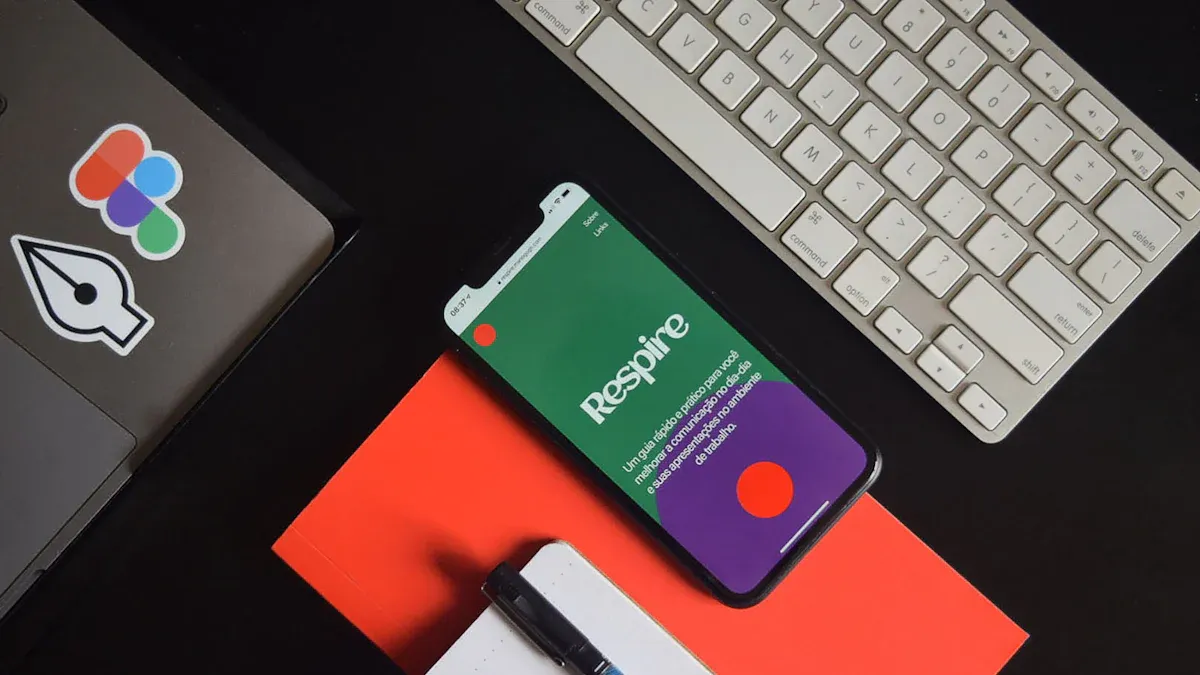
Le Dev Mode de Figma, qui lance une nouvelle ère pour les équipes de design et de développement, facilite le travail des développeurs et des designers. Il permet à ces derniers de collaborer sur les mêmes fichiers tout en étant dans des modes différents. Cette fonctionnalité améliore la communication et réduit les erreurs. En utilisant le Dev Mode de Figma efficacement, vous pouvez accélérer le processus de développement et garantir la cohérence de votre projet. Adopter cet outil vous permettra de créer un flux de travail plus harmonieux et productif.
Points Clés
Le Dev Mode de Figma aide les designers et les développeurs à travailler ensemble. Cela réduit les erreurs et améliore la communication.
Utilisez les outils d'inspection pour voir les détails de chaque élément de design. Cela assure une reproduction correcte.
Les notes sur les designs expliquent les choix faits. Cela diminue les malentendus et améliore la qualité du produit final.
Activez les alertes pour être au courant des mises à jour importantes et des statuts des designs. Cela rend le travail plus efficace.
Découvrez et utilisez des plugins pour automatiser des tâches. Cela rend votre expérience de design dans le Dev Mode meilleure.
Présentation du Dev Mode de Figma
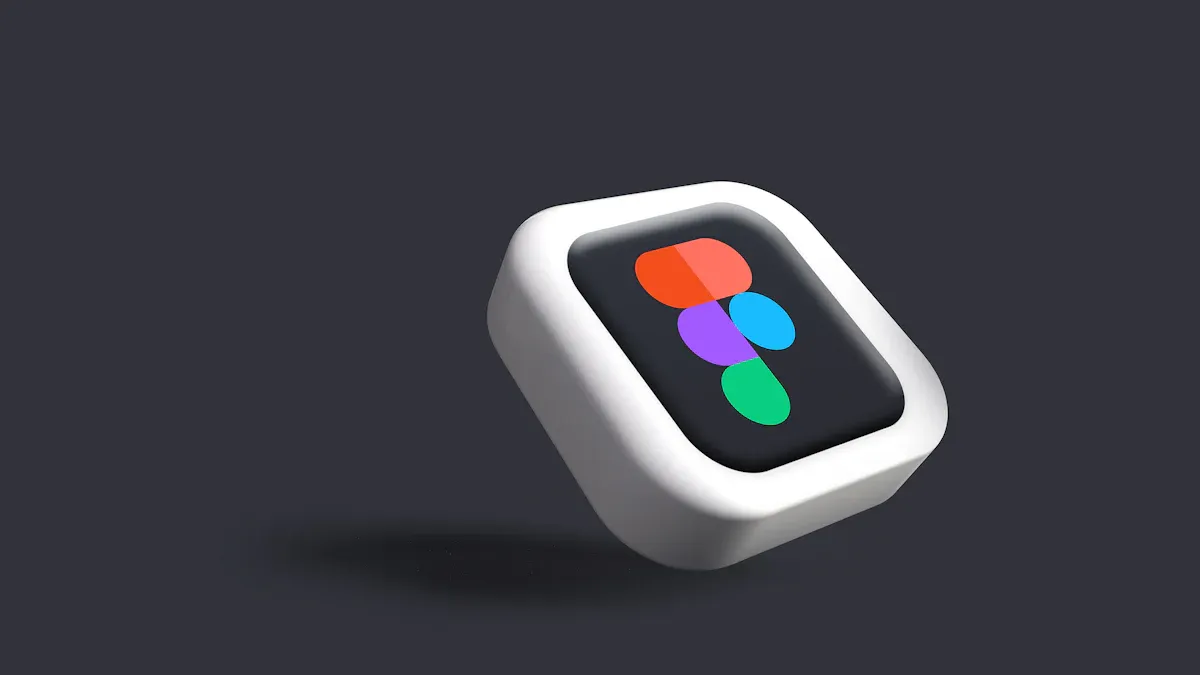
Le Dev Mode de Figma représente une avancée significative pour les équipes de design et de développement. Cette fonctionnalité permet aux designers et aux développeurs de travailler ensemble de manière plus fluide. Grâce à ce mode, vous pouvez accéder à des outils qui facilitent la collaboration et améliorent l'efficacité.
Voici quelques fonctionnalités clés du Dev Mode :
Capacités d'inspection avancées : Vous pouvez examiner les éléments de design en détail. Cela vous aide à comprendre comment chaque composant fonctionne.
Intégrations avec des outils comme JIRA, Storybook et GitHub : Ces intégrations simplifient le suivi des tâches et la gestion des projets.
Notifications pour les designs marqués comme prêts pour le développement : Vous restez informé des mises à jour importantes.
Accès aux dernières spécifications : Comparez facilement les versions de cadres pour voir les changements.
Exploration des variantes dans un ensemble de composants : Vous pouvez tester différentes options sans modifier le fichier original.
Lien entre les designs et les tickets : Cela facilite la documentation et le suivi des composants de code.
Examen des designs et écriture de code côte à côte : Utilisez l'extension Figma pour VS Code pour une expérience intégrée.
Ces fonctionnalités montrent comment Figma lance le Dev Mode pour faciliter le travail des développeurs et des designers. En utilisant ces outils, vous pouvez améliorer la communication au sein de votre équipe et réduire les erreurs. Cela vous permet de vous concentrer sur la création de designs de qualité tout en respectant les délais de développement.
Navigation dans le Dev Mode
Naviguer dans le Dev Mode de Figma est essentiel pour maximiser votre efficacité. Vous devez d'abord accéder au Dev Mode depuis l'interface principale de Figma. Voici les étapes à suivre :
Ouvrir votre projet : Lancez Figma et ouvrez le fichier sur lequel vous travaillez.
Activer le Dev Mode : Cliquez sur l'onglet "Dev Mode" situé en haut à droite de l'écran. Cela vous permettra de passer à une vue optimisée pour les développeurs.
Explorer les outils : Une fois dans le Dev Mode, vous verrez plusieurs outils sur le côté droit. Ces outils incluent l'inspection des éléments, les spécifications de style et les annotations.
Astuce : Utilisez les raccourcis clavier pour naviguer plus rapidement. Par exemple, appuyez sur
Ctrl + Shift + Dpour activer ou désactiver le Dev Mode.
Dans cette vue, vous pouvez facilement inspecter les designs. Vous pouvez cliquer sur n'importe quel élément pour voir ses propriétés. Cela inclut la taille, la couleur, et même les marges. Ces informations sont cruciales pour les développeurs qui doivent reproduire le design avec précision.
De plus, le Dev Mode vous permet de visualiser les variantes de composants. Cela signifie que vous pouvez tester différentes options sans affecter le fichier principal. Cela facilite le travail des développeurs et des designers, car vous pouvez voir les changements en temps réel.
Enfin, n'oubliez pas de consulter les notifications. Elles vous informent des mises à jour importantes concernant les designs. Cela vous aide à rester à jour et à éviter les erreurs.
En résumé, la navigation dans le Dev Mode de Figma est intuitive. En suivant ces étapes, vous pouvez faciliter le travail des développeurs et des designers. Cela améliore la collaboration et rend le processus de développement plus fluide.
Inspection des designs

Inspecter les designs dans le Dev Mode de Figma est une étape cruciale pour garantir que chaque détail soit respecté. Grâce à cette fonctionnalité, vous pouvez examiner les éléments de votre projet avec précision. Voici comment procéder :
Sélectionner un élément : Cliquez sur n'importe quel composant de votre design. Cela vous permettra d'accéder à ses propriétés.
Visualiser les spécifications : Une fois l'élément sélectionné, vous verrez des informations détaillées. Cela inclut la taille, la couleur, les polices et les marges. Ces détails sont essentiels pour les développeurs qui doivent reproduire le design fidèlement.
Utiliser l'outil de mesure : Figma propose un outil de mesure qui vous aide à vérifier les distances entre les éléments. Cela garantit que votre mise en page reste cohérente et bien équilibrée.
Astuce : Utilisez les raccourcis clavier pour naviguer rapidement entre les éléments. Cela vous fera gagner du temps lors de l'inspection.
En plus de ces fonctionnalités, le Dev Mode de Figma vous permet de visualiser les variantes de composants. Cela signifie que vous pouvez tester différentes options sans modifier le fichier principal. Vous pouvez ainsi voir les changements en temps réel, ce qui facilite le travail des développeurs et des designers.
N'oubliez pas que le Dev Mode de Figma lance des outils qui facilitent le travail des développeurs et des designers. En utilisant ces outils, vous améliorez la communication au sein de votre équipe. Cela réduit les erreurs et vous permet de vous concentrer sur la création de designs de qualité.
En résumé, l'inspection des designs dans le Dev Mode est simple et efficace. En suivant ces étapes, vous pouvez garantir que chaque détail de votre projet soit respecté. Cela améliore la collaboration et rend le processus de développement plus fluide.
Annotation des designs
Annoter vos designs dans le Dev Mode de Figma est essentiel pour une communication claire entre les designers et les développeurs. Cette fonctionnalité vous permet d'ajouter des notes et des commentaires directement sur les éléments de votre projet. Voici comment procéder :
Sélectionnez l'élément à annoter : Cliquez sur le composant que vous souhaitez commenter. Cela peut être un bouton, une image ou tout autre élément de votre design.
Ajoutez une annotation : Utilisez l'outil d'annotation pour écrire vos commentaires. Vous pouvez expliquer des choix de design ou donner des instructions spécifiques aux développeurs.
Utilisez des couleurs et des icônes : Pour rendre vos annotations plus claires, vous pouvez utiliser différentes couleurs ou icônes. Cela attire l'attention sur des points importants.
Astuce : Pensez à garder vos annotations concises. Des commentaires clairs et directs facilitent le travail des développeurs.
Les annotations aident à éviter les malentendus. Elles permettent aux développeurs de comprendre vos intentions. Cela réduit les erreurs et améliore la qualité du produit final. En utilisant le Dev Mode, vous pouvez facilement partager ces annotations avec votre équipe. Cela renforce la collaboration et assure que tout le monde est sur la même longueur d'onde.
N'oubliez pas que Figma lance le Dev Mode pour faciliter le travail des développeurs et des designers. En annotant vos designs, vous améliorez la communication et la compréhension au sein de votre équipe. Cela vous permet de vous concentrer sur la création de designs de qualité tout en respectant les délais de développement.
En résumé, l'annotation des designs dans le Dev Mode de Figma est un outil puissant. Cela vous aide à transmettre vos idées et à collaborer efficacement avec votre équipe.
Gestion du transfert vers les développeurs
Le transfert de designs vers les développeurs est une étape clé dans le processus de création. Avec le Dev Mode de Figma, vous pouvez simplifier cette transition. Voici quelques étapes pour gérer efficacement ce transfert :
Préparez vos designs : Avant de partager vos fichiers, assurez-vous que tous les éléments sont bien organisés. Utilisez des noms clairs pour les calques et les composants. Cela facilite la compréhension pour les développeurs.
Utilisez les spécifications : Dans le Dev Mode, vous pouvez accéder aux spécifications de chaque élément. Ces informations incluent les tailles, les couleurs et les polices. Partagez ces détails avec votre équipe de développement. Cela leur permet de reproduire vos designs avec précision.
Marquez les designs comme prêts : Utilisez la fonctionnalité de notification pour indiquer que vos designs sont prêts pour le développement. Cela aide les développeurs à savoir quand commencer leur travail.
Intégrez des commentaires : Ajoutez des annotations pour expliquer vos choix de design. Cela réduit les malentendus et améliore la communication. Les développeurs apprécieront ces précisions.
Suivez les modifications : Utilisez les intégrations avec des outils comme JIRA pour suivre les modifications. Cela vous permet de garder une trace des retours et des ajustements nécessaires.
Astuce : Encouragez votre équipe à poser des questions. Une bonne communication évite les erreurs et améliore la qualité du produit final.
En utilisant le Dev Mode de Figma, vous facilitez le travail des développeurs et des designers. Cela crée un flux de travail plus harmonieux et efficace. Vous pouvez ainsi vous concentrer sur la création de designs de qualité tout en respectant les délais de développement.
Statuts et notifications
Dans le Dev Mode de Figma, les statuts et notifications jouent un rôle crucial. Ils vous aident à rester informé des changements et des mises à jour dans vos designs. Voici comment vous pouvez tirer parti de ces fonctionnalités :
Notifications de mise à jour : Lorsque vous marquez un design comme prêt pour le développement, les développeurs reçoivent une notification. Cela leur permet de savoir quand commencer à travailler sur un élément spécifique.
Suivi des modifications : Chaque fois qu'un design subit une modification, vous pouvez recevoir une notification. Cela vous aide à rester au courant des ajustements effectués par vos collègues.
Statuts des designs : Vous pouvez attribuer différents statuts à vos designs, comme "En cours", "À revoir" ou "Prêt". Cela facilite la gestion des tâches et permet à toute l'équipe de savoir où en est chaque élément.
Astuce : Pensez à utiliser des statuts clairs et concis. Cela améliore la communication au sein de votre équipe.
Les notifications et statuts vous permettent de garder une vue d'ensemble sur le projet. Vous pouvez facilement identifier les éléments qui nécessitent votre attention. Cela réduit les risques de confusion et d'erreurs.
De plus, vous pouvez personnaliser vos préférences de notification. Cela vous permet de choisir les types de mises à jour que vous souhaitez recevoir. Vous pouvez ainsi éviter d'être submergé par des informations inutiles.
En résumé, les statuts et notifications dans le Dev Mode de Figma sont des outils puissants. Ils améliorent la communication et la collaboration au sein de votre équipe. En les utilisant efficacement, vous pouvez garantir que chaque membre reste informé et engagé dans le processus de développement. Cela contribue à un flux de travail plus harmonieux et productif.
Utilisation des plugins
Les plugins dans Figma sont des outils puissants qui améliorent votre expérience de design. Ils vous permettent d'ajouter des fonctionnalités supplémentaires et d'automatiser certaines tâches. Voici comment vous pouvez utiliser les plugins efficacement dans le Dev Mode :
Accéder à la bibliothèque de plugins :
Ouvrez Figma et allez dans le menu "Plugins".
Cliquez sur "Gérer les plugins" pour explorer la bibliothèque.
Installer un plugin :
Trouvez un plugin qui répond à vos besoins.
Cliquez sur "Installer" pour l'ajouter à votre compte.
Utiliser un plugin :
Une fois installé, accédez à votre plugin via le menu "Plugins".
Suivez les instructions spécifiques du plugin pour l'utiliser.
Quelques plugins utiles :
Content Reel : Ce plugin vous aide à générer du contenu textuel et des images rapidement.
Figmotion : Créez des animations directement dans Figma sans avoir besoin d'outils externes.
Design Lint : Identifiez et corrigez les incohérences dans vos designs.
Astuce : Testez plusieurs plugins pour trouver ceux qui s'intègrent le mieux à votre flux de travail. Chaque plugin a ses propres fonctionnalités qui peuvent vous faire gagner du temps.
Les plugins vous permettent également de collaborer plus efficacement avec votre équipe. Par exemple, vous pouvez utiliser des plugins de gestion de projet pour suivre les tâches directement dans Figma. Cela réduit le besoin de passer d'un outil à un autre.
En résumé, les plugins enrichissent votre expérience dans le Dev Mode de Figma. Ils vous aident à automatiser des tâches, à améliorer la collaboration et à rendre votre processus de design plus fluide. N'hésitez pas à explorer et à expérimenter avec différents plugins pour maximiser votre productivité.
En résumé, le Dev Mode de Figma offre de nombreux avantages pour les équipes de design et de développement. Vous bénéficiez d'un accès à des capacités d'inspection avancées et à plus de langages de génération de code. Vous pouvez facilement comparer les versions des cadres pour garantir que vous travaillez avec les dernières spécifications. La revue rapide des conceptions prêtes pour le développement, accompagnée de statuts et d'annotations, facilite la collaboration. De plus, l'intégration avec des outils comme JIRA, Storybook et GitHub optimise votre flux de travail. N'hésitez pas à explorer toutes les variantes dans un ensemble de composants sans modifier le fichier. En utilisant le Dev Mode, vous facilitez le travail des développeurs et des designers, ce qui améliore la qualité de vos projets.
Je vous encourage à expérimenter avec ces fonctionnalités pour maximiser votre productivité et améliorer votre collaboration.
FAQ
Quelles sont les principales fonctionnalités du Dev Mode de Figma ?
Le Dev Mode offre des capacités d'inspection avancées, des intégrations avec des outils comme JIRA et GitHub, ainsi que des notifications pour les designs prêts. Ces fonctionnalités améliorent la collaboration entre designers et développeurs.
Comment puis-je activer le Dev Mode ?
Pour activer le Dev Mode, ouvrez votre projet dans Figma. Cliquez sur l'onglet "Dev Mode" en haut à droite de l'écran. Cela vous permettra d'accéder à une vue optimisée pour les développeurs.
Puis-je utiliser des plugins dans le Dev Mode ?
Oui, vous pouvez utiliser des plugins dans le Dev Mode. Accédez à la bibliothèque de plugins via le menu "Plugins". Installez ceux qui répondent à vos besoins pour améliorer votre expérience de design.
Comment puis-je marquer un design comme prêt pour le développement ?
Dans le Dev Mode, sélectionnez le design que vous souhaitez marquer. Utilisez la fonctionnalité de notification pour indiquer qu'il est prêt. Cela informe les développeurs qu'ils peuvent commencer à travailler sur cet élément.
Quelles sont les meilleures pratiques pour annoter mes designs ?
Pour annoter efficacement, sélectionnez l'élément à commenter. Ajoutez des notes claires et concises. Utilisez des couleurs ou des icônes pour attirer l'attention sur des points importants. Cela facilite la compréhension pour les développeurs.
Voir également
Tout Savoir Pour Réaliser Un Diaporama Sur Canva 2025
Comment Ajouter ChatGPT À Microsoft Word Facilement
Stratégies Pour Traduire Votre Site Internet En 2025

